USB-Stick mit Linux Mint erstellen
In diesem Artikel möchte ich kurz erklären, wie du ein USB-Bootstick zum probieren und installieren von Linux Mint erstellst.
Was brauchst du?
- 1x USB Stick mit 8GB Speicherkapazität, dieser muss leer sein
- Programm BalenaEtcher
- Installations Image Linux Mint
Ich gehe in diesem Beitrag davon aus, das du einen USB Stick hast, wenn nicht kannst du dir einen in jedem Technikladen oder sogar bei dm, Kaufland und Co. kaufen. Ein USB Stick mit min. 8GB Speicherplatz sollte nicht mehr als 10€ kosten.
1.) BalenaEtcher downloaden
Besuche die Website https://etcher.balena.io/
Dort kannst du direkt auf Download Etcher gehen.
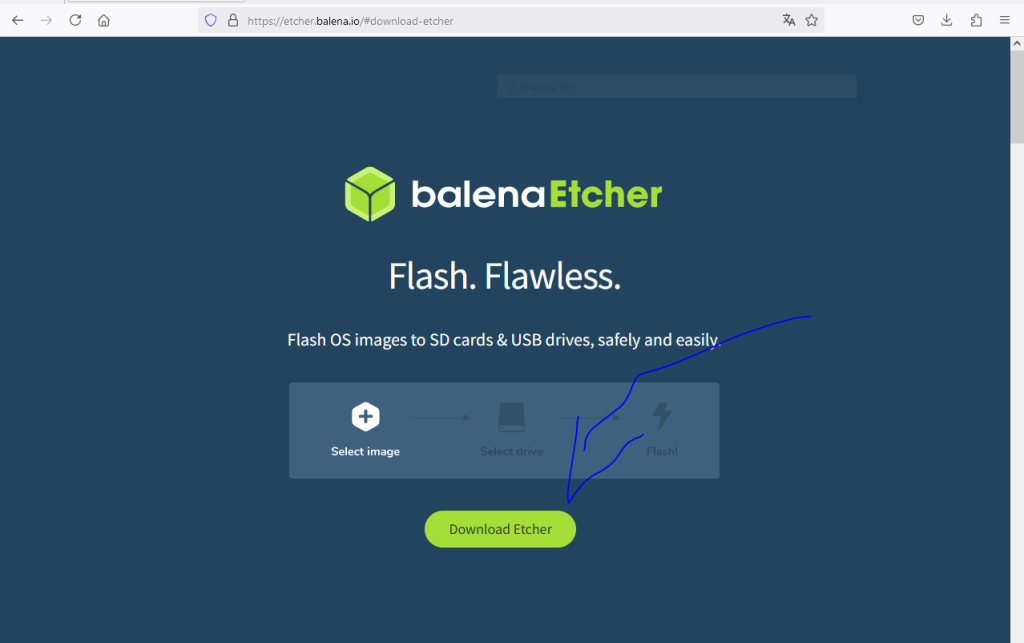
Dann auf Download hinter Windows
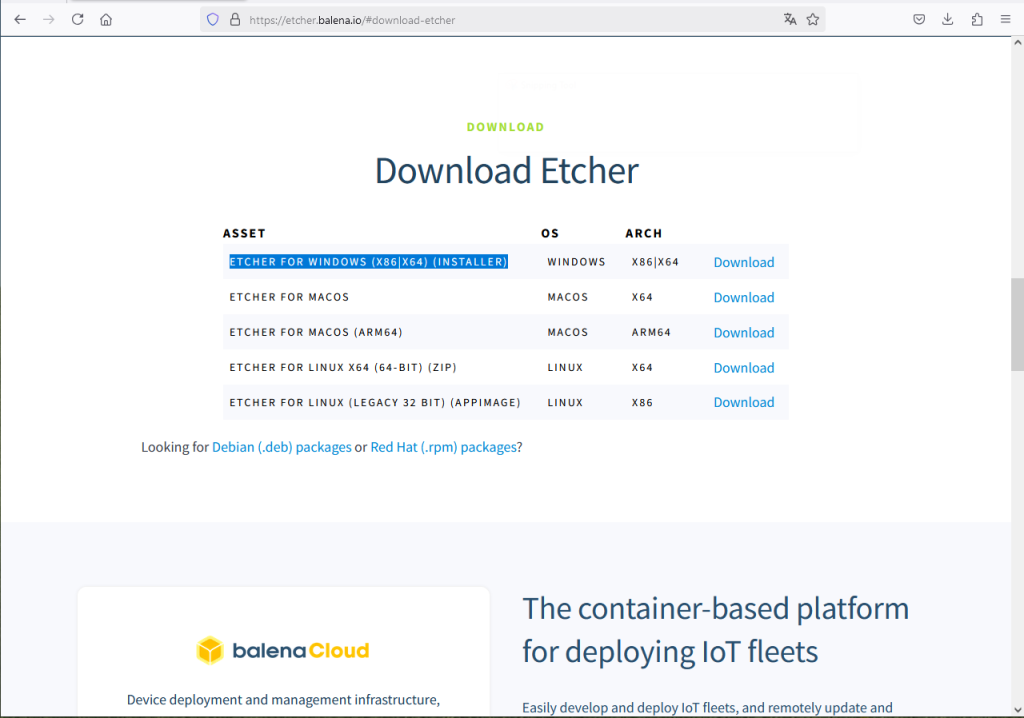
Dann startet auch schon der Download und das Programm wird auf deiner Festplatte abgelegt. Solltest du es nicht anders eingestellt haben landet die Programm Datei im Ordner “Download”
2.) Download Linux Mint 22
So nun brauchst du noch das Installationsimage von Linux Mint 22
Dafür besuchst du die Website https://linuxmint.com

Dort klickst du auf “Download”
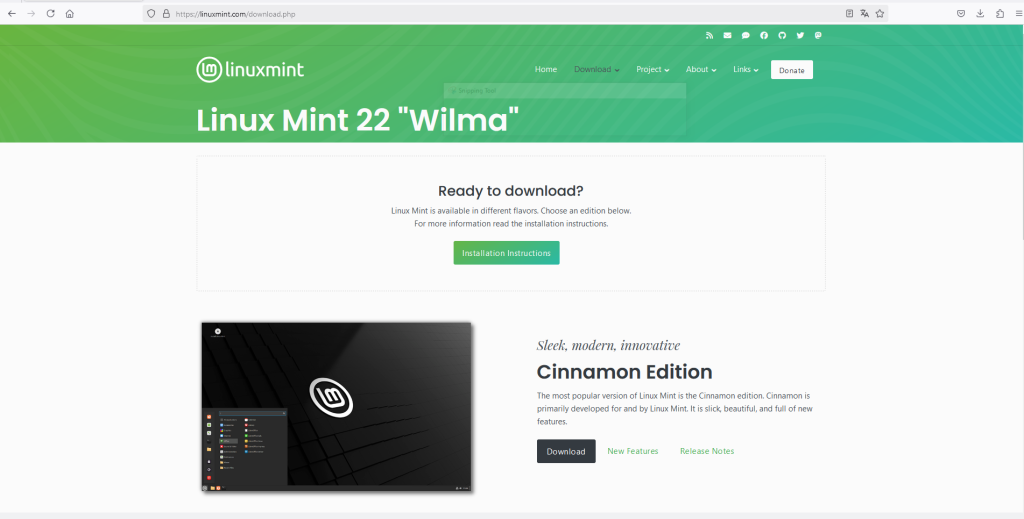
Im folgenden nochmal auf Download wie im Screenshot (Cinnamon Edition)
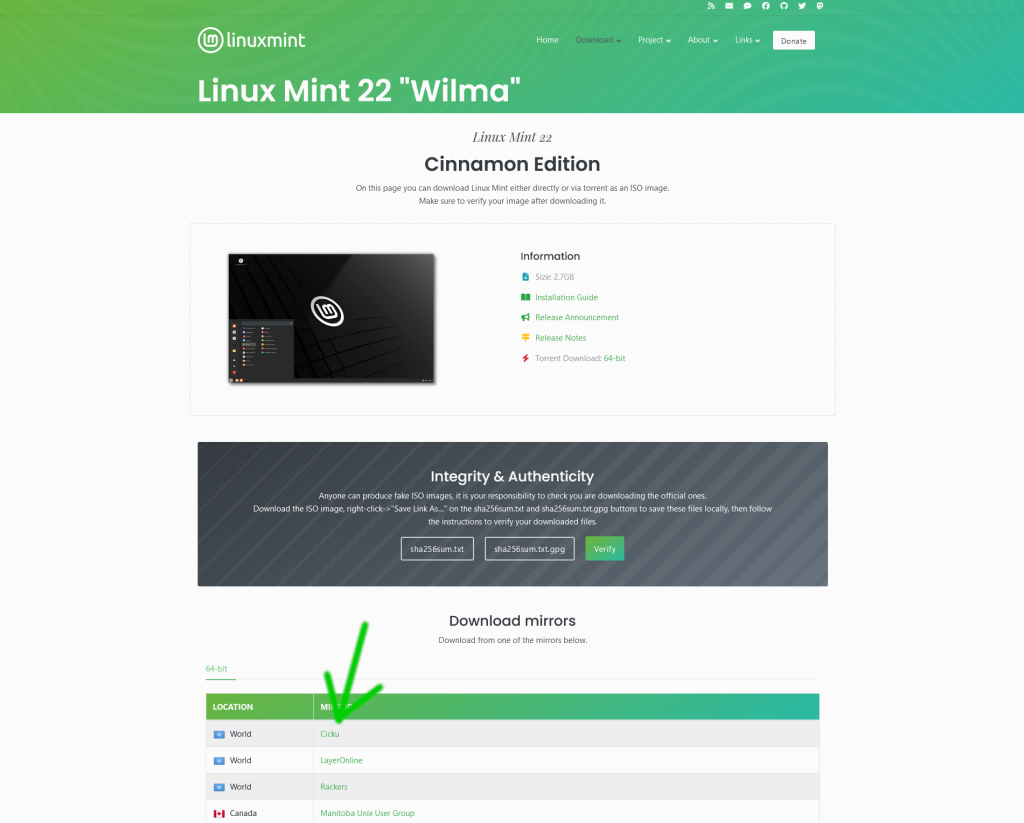
Dann klickst du noch auf den Download Mirror wie im Bild, im Anschluss startet der Download. Das kann je nach Internetleitung ein paar Minuten dauern.
3.) Installationsimage auf USB-Stick schreiben
Wenn du beides runter geladen hast, kannst du mit einem Doppelklick die BalenaEtcher Anwendung starten. <
Es sollte solch ein Fenster erscheinen:
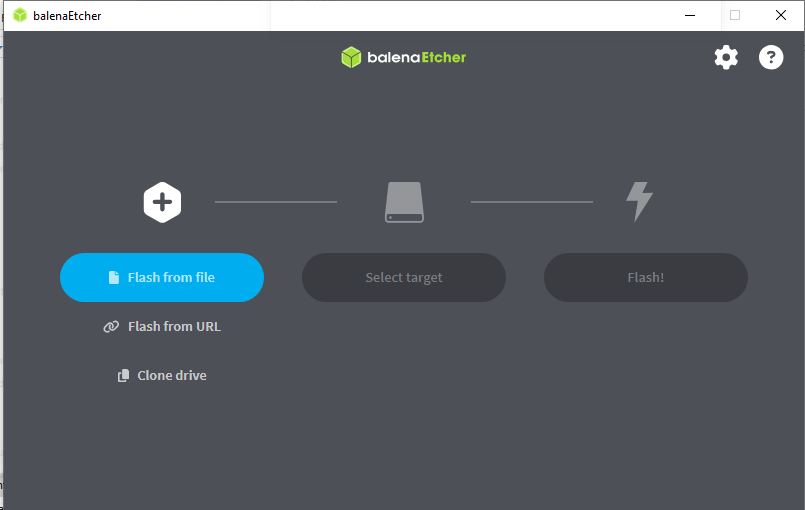
Dann klickst du auf “Flash from file”
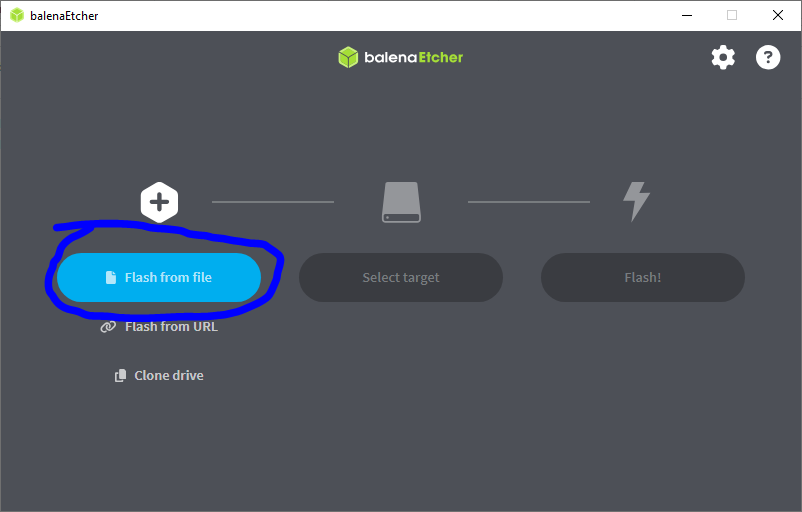
Dort öffnest du die heruntergeladene “linuxmint-22-cinnamon-64bit” Datei.

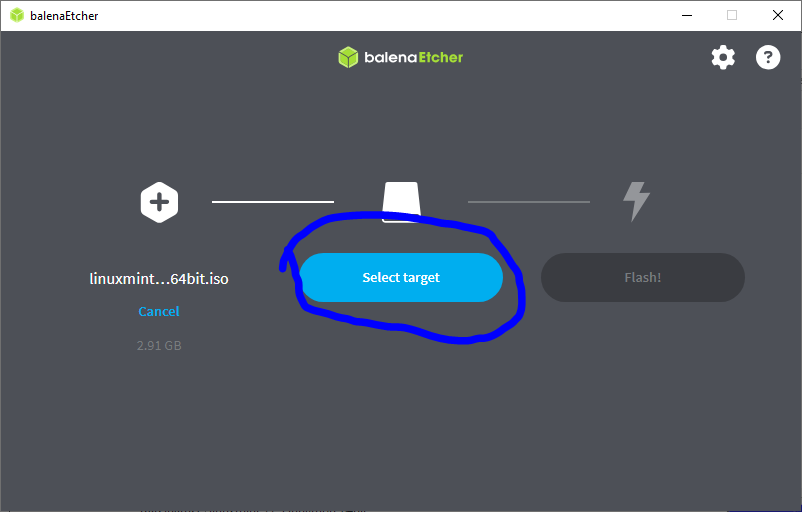
Über “Select target” wählst du den USB-Stick aus, auf welchen das Installationsimage geschrieben werden soll.
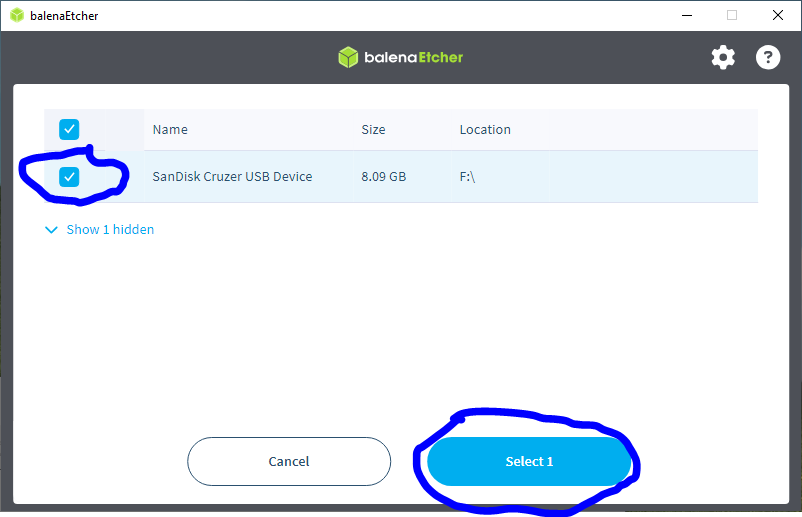
Anschließend klickst du noch auf “Select 1”
Nun brauchst du nur noch auf “Flash!” zu klicken und der Kopiervorgang beginnt.
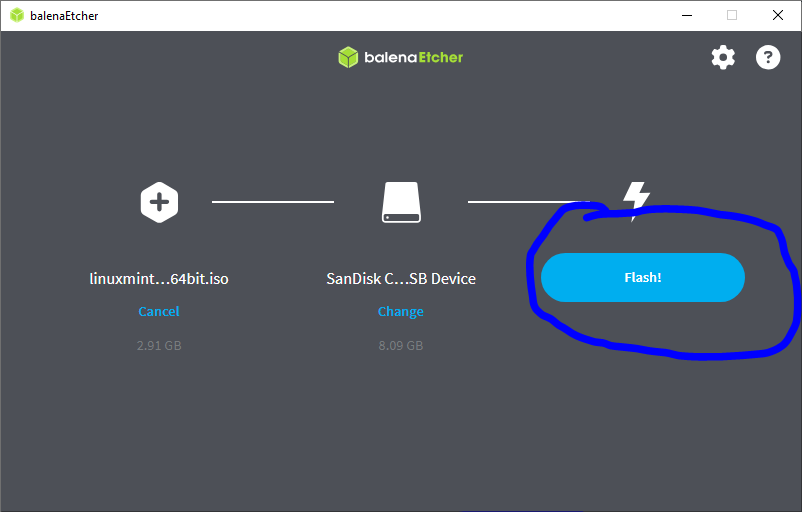
Das dauert eine ganze Weile bis der Kopiervorgang fertig ist je nach dem wie schnell euer PC und der USB-Stick ist.
Wenn das folgende Bild mit der Meldung “Flash Completed” erscheint, könnt ihr den USB-Stick “auswerfen” (Sicher entfernen) und dann vom Gerät abziehen.
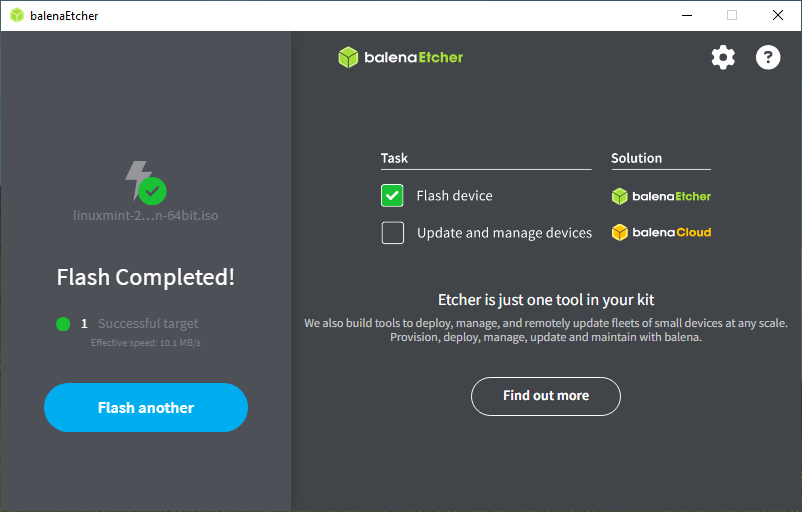
Nun hast du, wenn alles glatt gelaufen ist einen Installations USB-Stick für das Betriebsystem Linux Mint.